Androidアプリが作れるように設定してみましょう
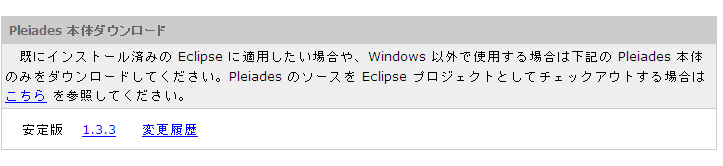
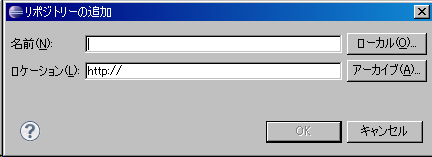
- JDKのインストール
- Android SDKのインストール
- Eclipseのインストール・設定
- ADT Plugin for Eclipseのインストール
- Android ADKの設定
日本語化プラグインPleiadesを以下のサイトからダウンロードします。 最新版をダウンロードしてください。http://mergedoc.sourceforge.jp/index.html#/pleiade...
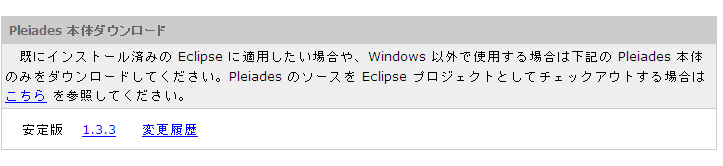
ダウンロードしたPleiadesを解凍します。 pleiadesフォルダ配下にあるfeatures、pluginsをEclipseのインストールディレクトリにコピーします。
Eclipseインストールディレクトリ直下にあるeclipse.iniファイルを編集します。 ファイルの末尾に以下の値をコピーして、保存します
-javaagent:plugins/jp.sourceforge.mergedoc.pleiades/pleiades.jar
追加ボタンを押下し、以下の内容を入力し「OK」を押下して下さい。
| 名前 | 内容 |
|---|---|
| name | Android Plugin |
| URL | https://dl-ssl.google.com/android/eclipse/ |
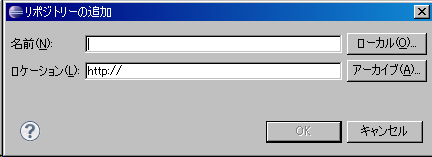
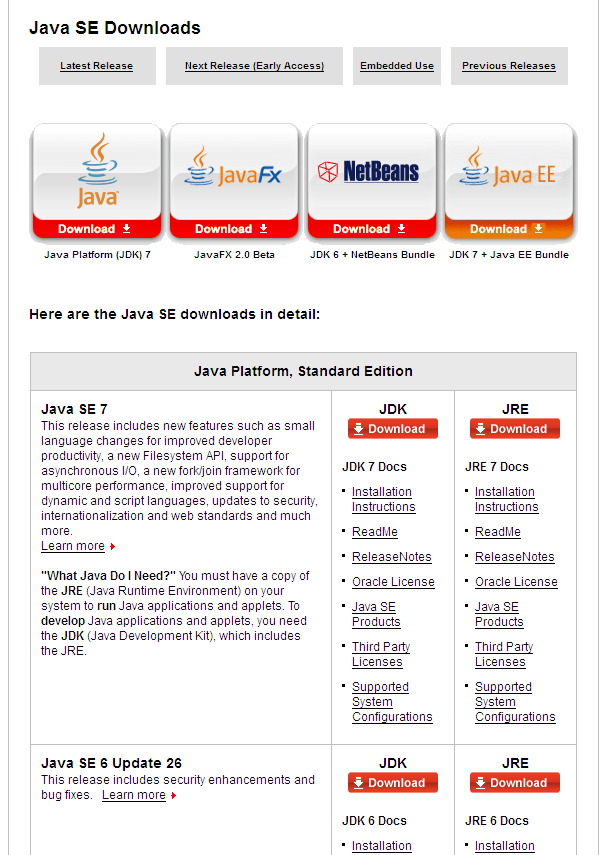
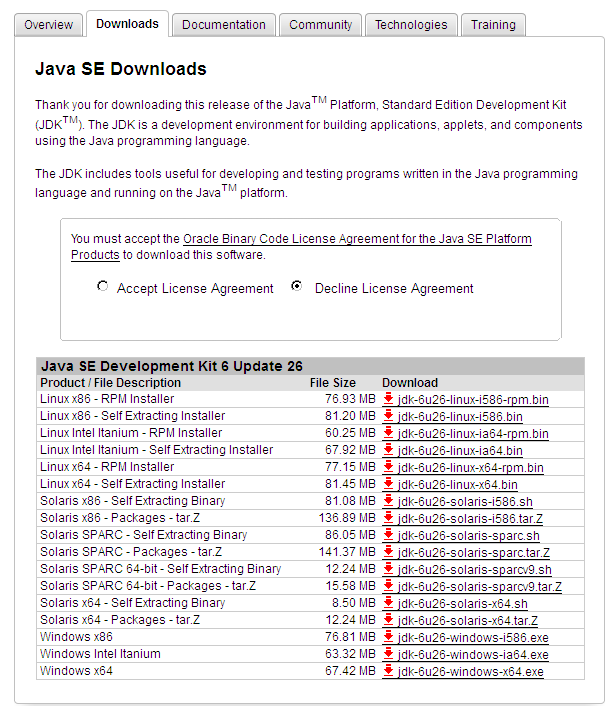
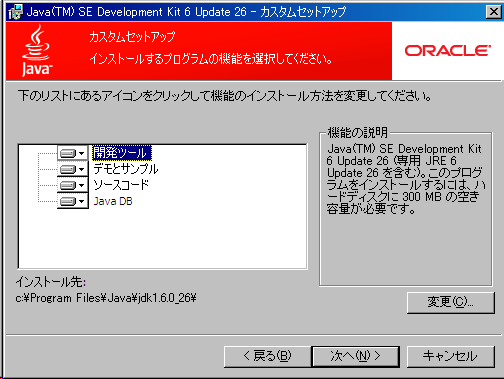
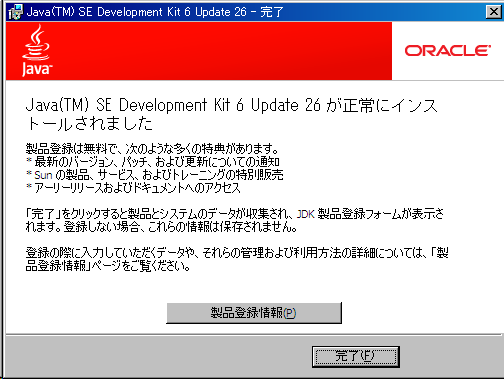
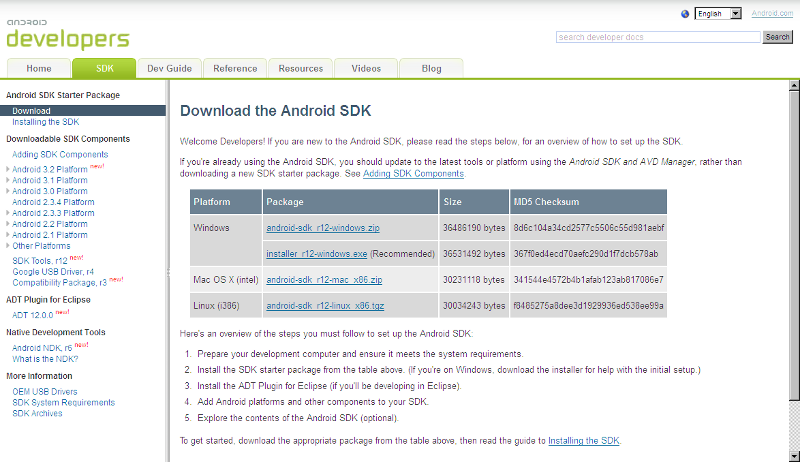
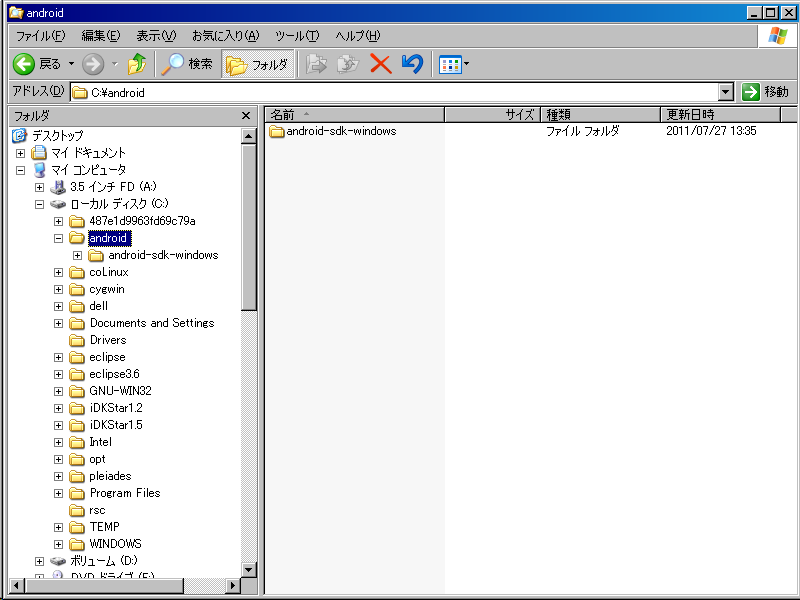
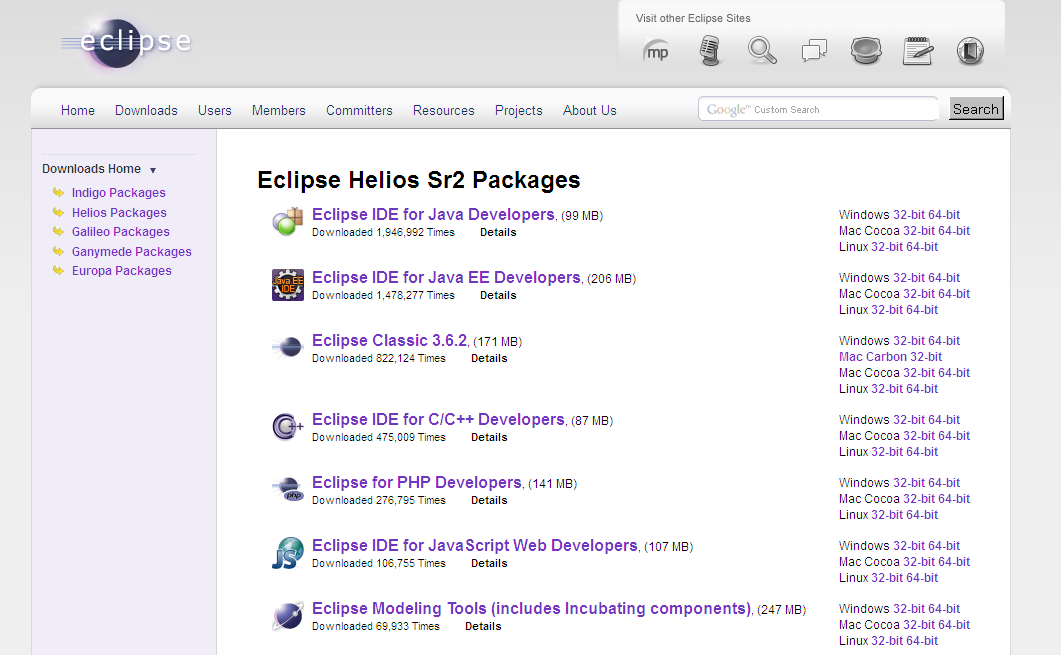
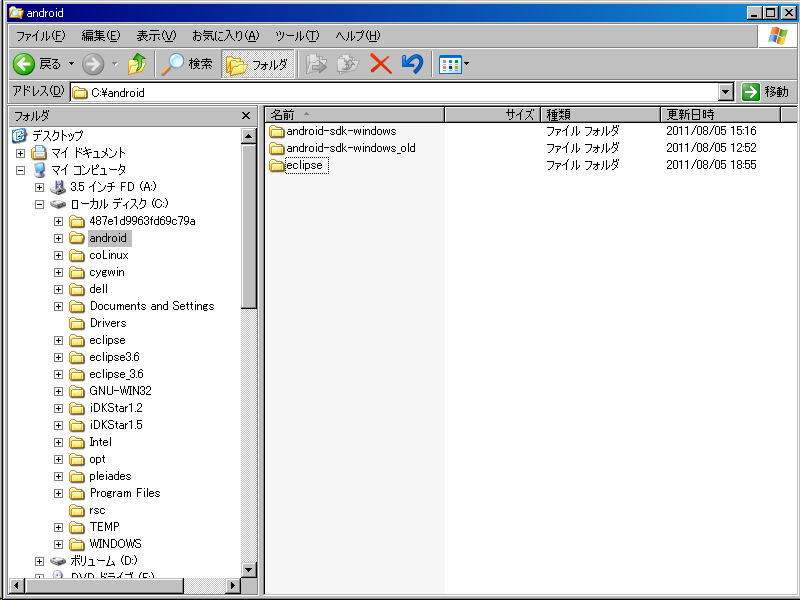
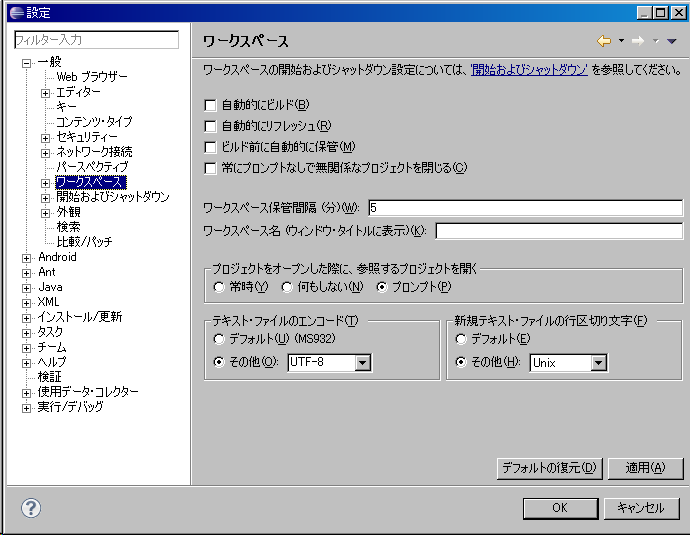
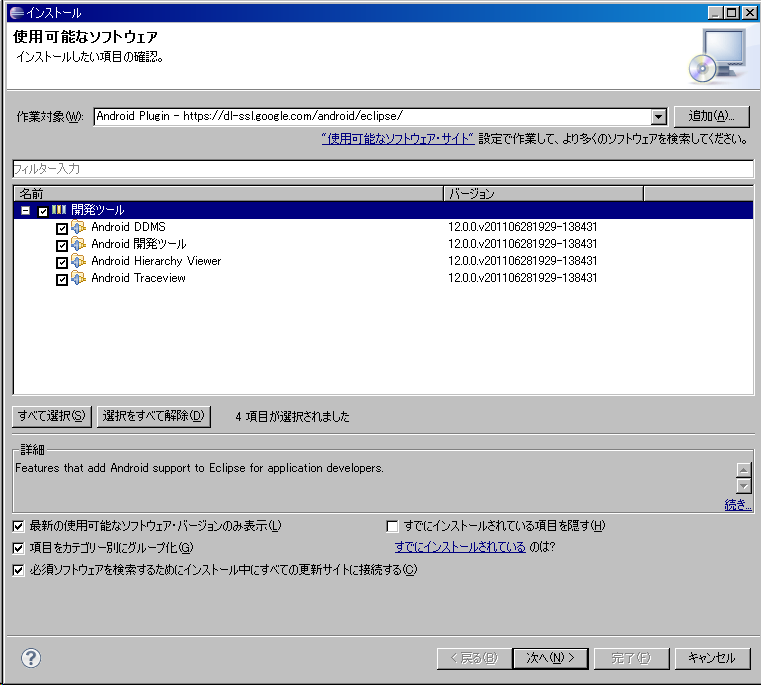
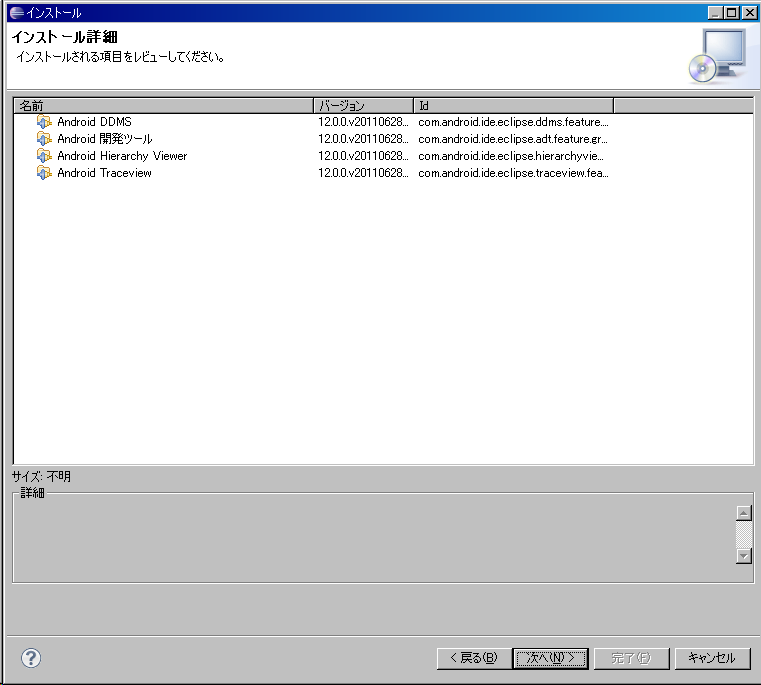
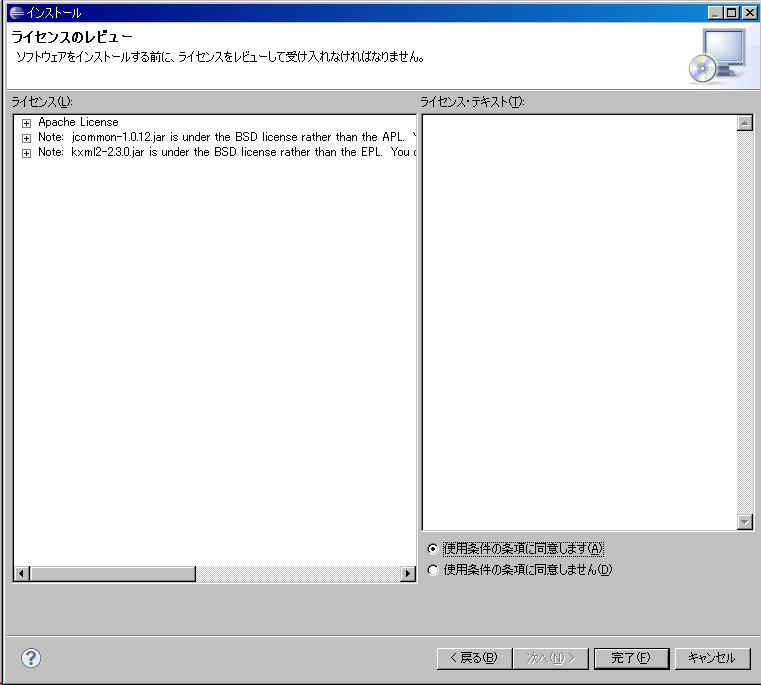
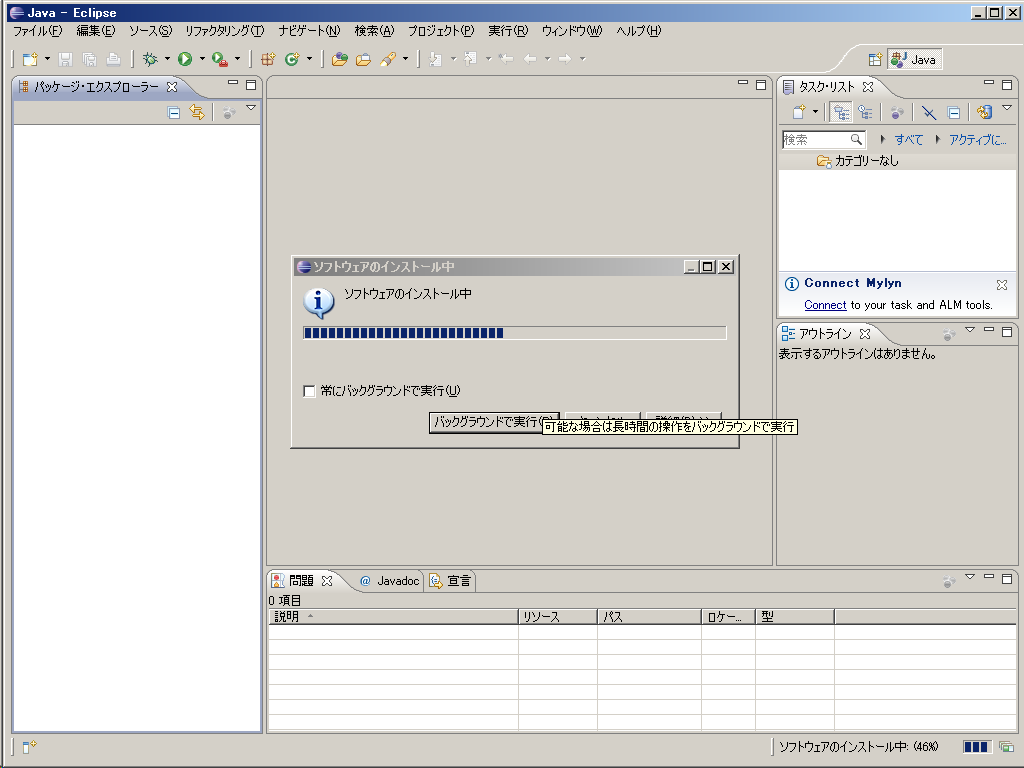


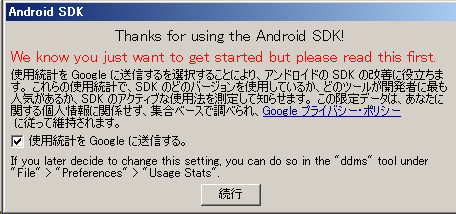
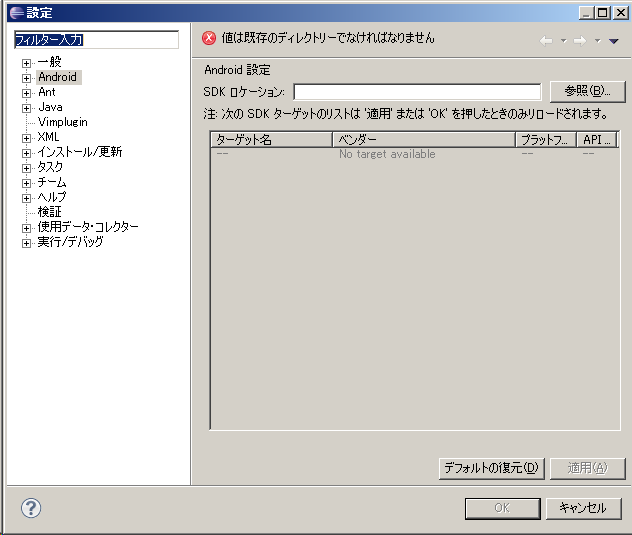
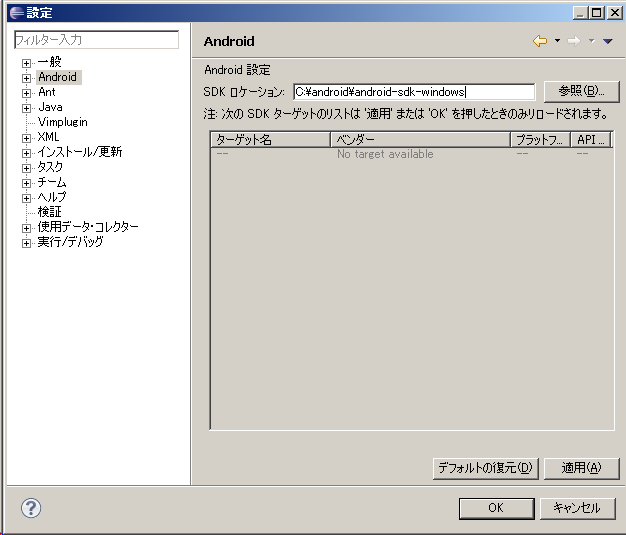
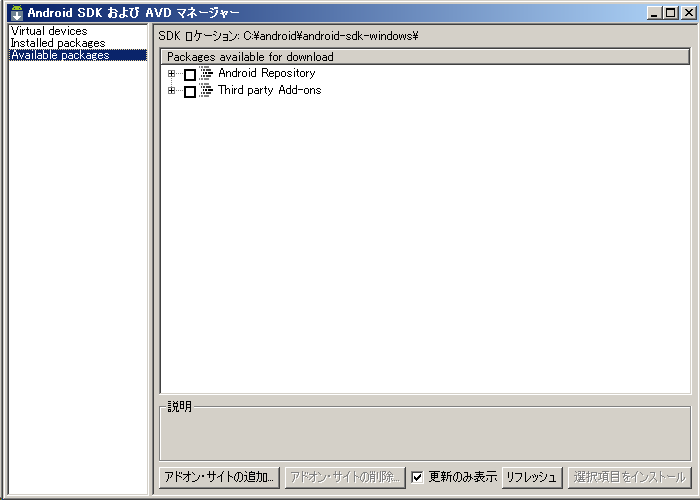
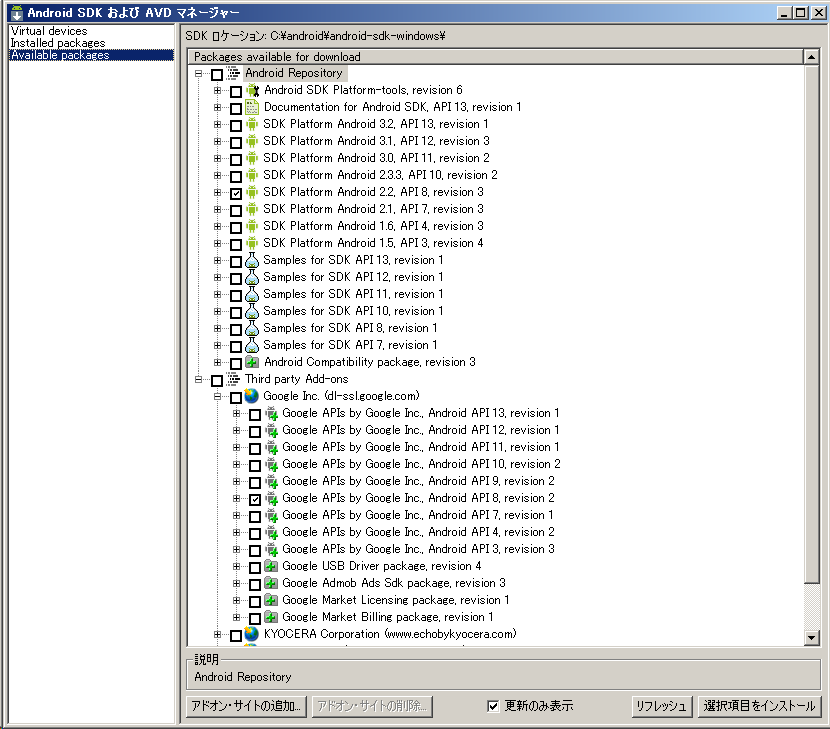
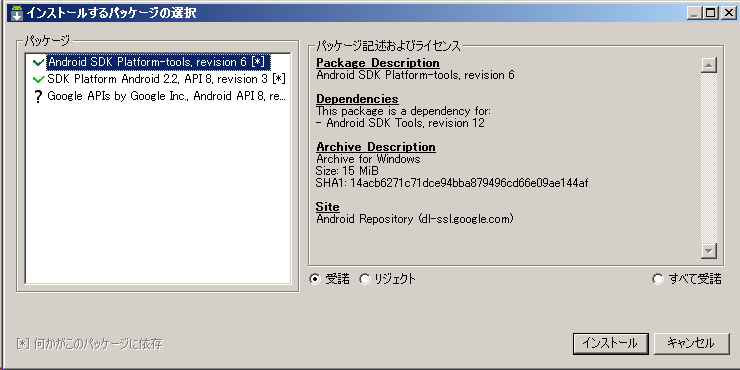
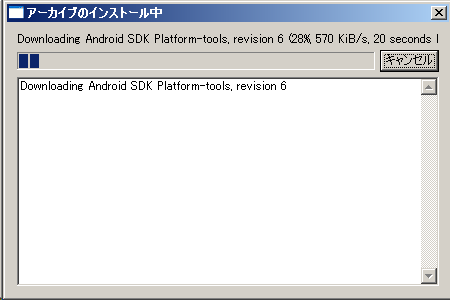
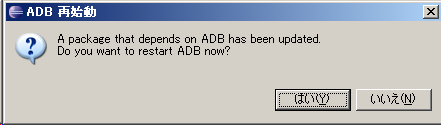
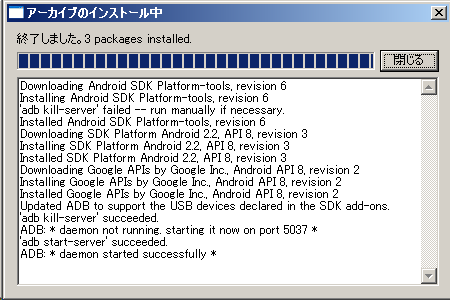
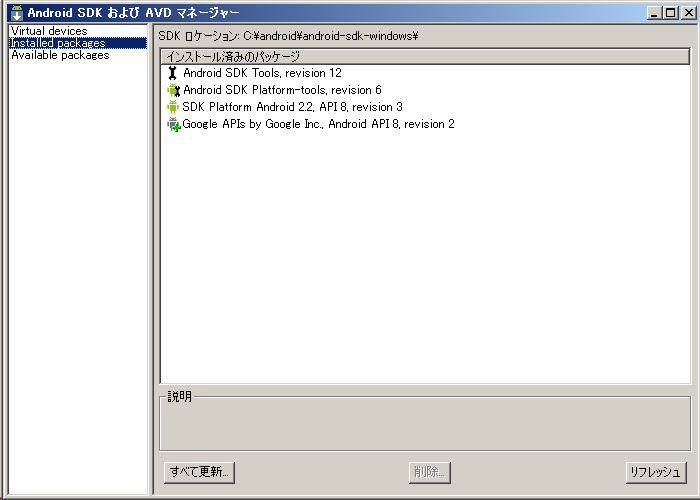
このページへのコメント
erFxUR <a href="http://hppumuurekfc.com/">hppumuurekfc</a>, [url=http://kmopyjtaglzl.com/]kmopyjtaglzl[/url], [link=http://abweliccirya.com/]abweliccirya[/link], http://jnwpbinxkprs.com/
http://yxdkamqhzeri.com/
DQOvru <a href="http://vthqhhrzrkbc.com/">vthqhhrzrkbc</a>, [url=http://plvcudoovjjf.com/]plvcudoovjjf[/url], [link=http://gsgugxsqnkaj.com/]gsgugxsqnkaj[/link], http://asqsqdbdyggl.com/
http://wegitwsskjat.com/
E6TEgG <a href="http://yxosbrxwijqw.com/">yxosbrxwijqw</a>, [url=http://cwehdlkksmbw.com/]cwehdlkksmbw[/url], [link=http://gvagbflvjhju.com/]gvagbflvjhju[/link], http://tzkpblhobrnm.com/
http://gjkbjflopbio.com/
AuSCFU <a href="http://asnuikavlzta.com/">asnuikavlzta</a>, [url=http://bxindyughsry.com/]bxindyughsry[/url], [link=http://prmksvpcnbuq.com/]prmksvpcnbuq[/link], http://eohsnefjkpro.com/
http://hjjxrrjewvbq.com/